Мрежни адаптери у менаџеру Виндовс уређаја
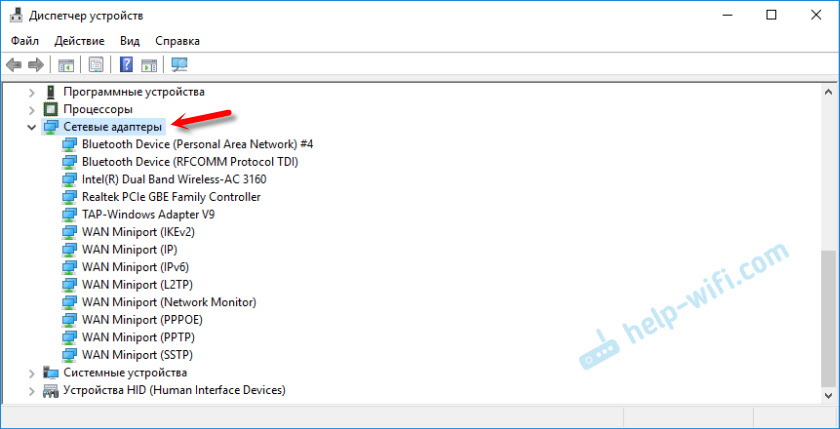
- 1385
- 382
- Levi Block
Мрежни адаптери у менаџеру Виндовс уређаја
Виндовс Диспатцхер има засебан одељак "Мрежни адаптери" који приказују све мрежне адаптере који су инсталирани у систему. Најчешће је мрежна картица (ЛАН), Ви-Фи адаптер (ВЛАН), Блуетоотх уређаји и систем: Тап-Виндовс Адаптер, Мицрософт Виртуал Ви-Фи, Мицрософт Ви-Фи Дирецт, ВАН минипорт и Т. Д.
У овом чланку желим да кажем о овим адаптерима. За оно што су одговорни и како раде. Које мрежне адаптере треба да буду диспечер Виндовс уређаја. Како их додати тамо и избрисати. Зашто су мрежни адаптери нису приказани у диспечеру уређаја, не бришу, не раде, не видите Ви-Фи и Интернет. У истом диспечеру уређаја ови адаптери се не ретко приказују са грешкама. На пример, "Код 31". То се дешава да је ускличник, стрела или икона прозирна у близини адаптера. То значи да постоје грешке у раду овог уређаја, то је погрешно или онемогућено.
Имам одељак "Мрежни адаптери" у диспечеру уређаја изгледа овако (у оперативном систему Виндовс 10):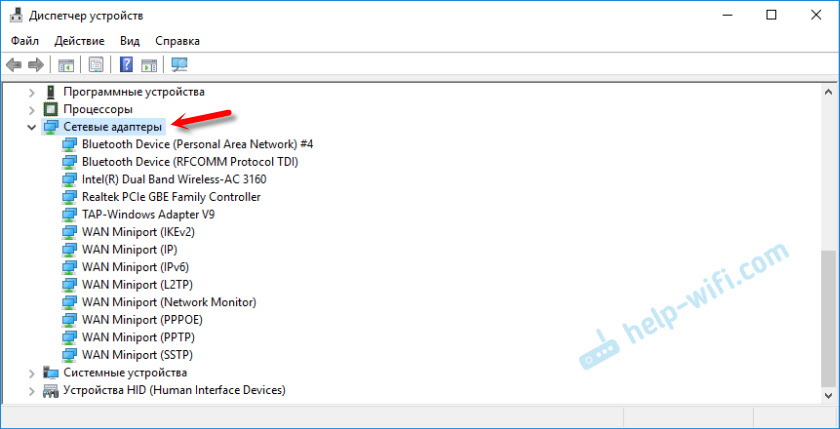
Ово је на лаптопу у којем је, поред мрежне картице, Ви-Фи и Блуетоотх модул повезан. На редовном личном рачунару, на пример, или на лаптопу где возачи на ВИ -ФИ и Блуетоотх нису инсталирани у овом одељку, један адаптер се може приказати уопште - мрежна картица (имам овај реалтек ПЦИе ГБЕ породични контролер). Пошто Виндовс скоро увек аутоматски поставља возача на мрежну картицу. Да, и то је у скоро свакој системској јединици и лаптопу. Иако, сада је већ много лаптопа без мрежне картице.
У зависности од уређаја (ПЦ, лаптоп, таблет) инсталиран у ИТ Гвожђе, управљачке програме, подешавања итд. Д., Број мрежних адаптера и њихова имена могу се разликовати - то је нормално. На пример: у једном лаптопу је инсталиран Ви-Фи модул (сама плоча) Куалцомм Атерос, а у другој Интел.Чланак о теми: Зашто у менаџеру уређаја не постоји мрежни адаптер.
Погледајмо сваки адаптер и смислимо зашто је потребно и како то функционише. Размотрићу пример адаптера у свом лаптопу.
- Реалтек ПЦИе ГБЕ Породични контролер је мрежна картица (ЛАН) од произвођача Реалтек (у мом случају). Потребно је да се повежете на Интернет помоћу мрежног кабла, који је повезан на Етхернет порт на лаптопу или рачунару. Њено име обично садржи речи "ПЦИ-Е" или "Етхернет". Најпопуларнији произвођачи ових контролера: Реалтек, Куалцомм Атерос, Интел. Ако овај адаптер није у диспечеру уређаја, онда се не поставља или не поставља (или прекрши) или је возач није инсталиран. Прочитајте више о томе овде: Који је возач потребан за мрежну картицу (Етхернет контролер).
- Интел (Р) Дуал Банд Вирелесс-АЦ 3160 је Ви-Фи адаптер. Кроз њега се повезујемо са Ви-Фи мрежама. На лаптоповима се обично гради -У. И на рачунару морате да купите и повежете УСБ или ПЦИ адаптер. Ако имате стационарни рачунар, погледајте чланак Како одабрати Ви-Фи адаптер за ПЦ. Речи којима можете одредити Ви-Фи адаптер: "ВЛАН", "Вирелесс", "АЦ", "Дуал Банд", "802.Једанаест". Произвођачи могу бити различити: Интел, Атерос, Броадцом. Ако немате такав адаптер у диспечеру уређаја, тада није повезан / покварио / није инсталиран од стране возача. Врло често проблем са возачима. Стога се чини да је чланак опрашно: како инсталирати управљачке програме на Ви-Фи адаптеру у Виндовс 7.
- Блуетоотх уређај (лична мрежа подручја) - Ови адаптери нису одговорни за рад Блуетоотх-а, већ за организовање локалне мреже путем Блуетоотх-а, кроз различите протоколе. Можда их има неколико. Ако нема таквих адаптера, онда немате Блуетоотх адаптер, то није подешен или нисте поставили такву мрежу. Може доћи у корист: Како омогућити Блуетоотх на лаптопу.
- Додирните -Виндовс Адаптер В9 - Виндовс Виртуал Нетворк Адаптер. Може се користити за различите задатке. Врло често падне након ВПН конфигурације, уградња програма који мењају мрежне поставке.
- ВАН минипорт су системски адаптери који су потребни прозори да се повежу на Интернет путем различитих протокола (ППТП, ПППОЕ, Л2ТП итд. Д.).
Гледамо на снимку екрана:
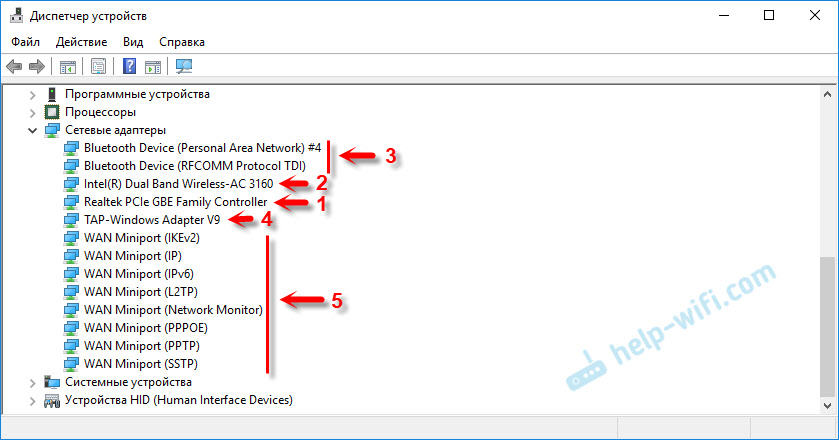
Директни бежични (Микрософт), виртуелни адаптер пласиране мреже (Микрософт), "Мрежни адаптер са упозорењем језгра (МиЦрософт)" такође се може приказати. Све су то системски адаптери који су потребни за рад одређених функција. Најчешће је ово Ви-Фи дистрибутивна функција путем командне линије или мобилног топлог места у оперативном систему Виндовс 10.
Како управљати мрежним адаптерима у Виндовс-у?
Можете да кликнете на "Виев" и ставите квачицу у близини "Прикажи скривене уређаје". Након тога, све неповезане адаптере који су раније били повезани и конфигурисани да се појаве.
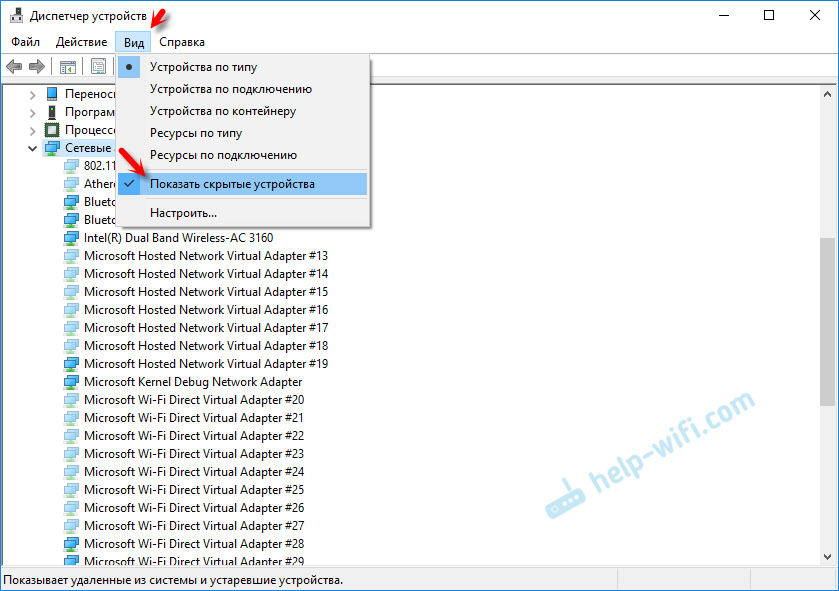
Ако је икона у близини адаптера није светла, већ транспарентна, онда је онемогућена и не може се користити. Ако постоји икона у облику стрелице у близини иконе, то значи да се адаптер једноставно искључује. За почетак рада, морамо га користити (укључити уређај).
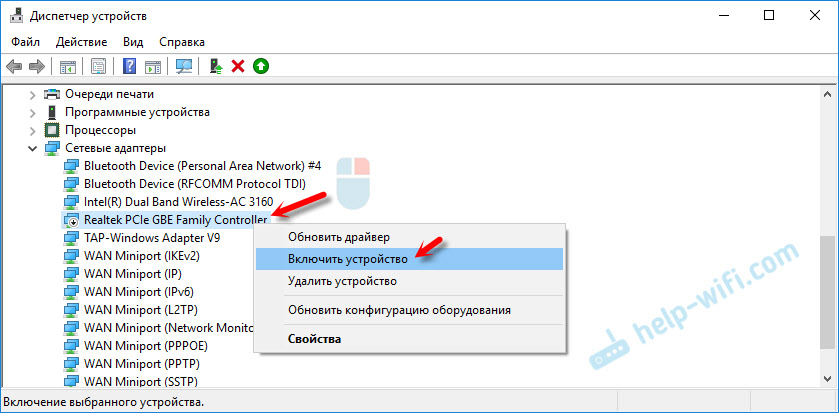
У близини адаптера такође може постојати и жути ускличник. То значи да адаптер не ради исправно. Кликните на то десним дугметом миша и изаберите "Својства". "Стање уређаја" биће приказан тамо. Можда постоји порука о грешци и код грешке којом можете пронаћи решење.
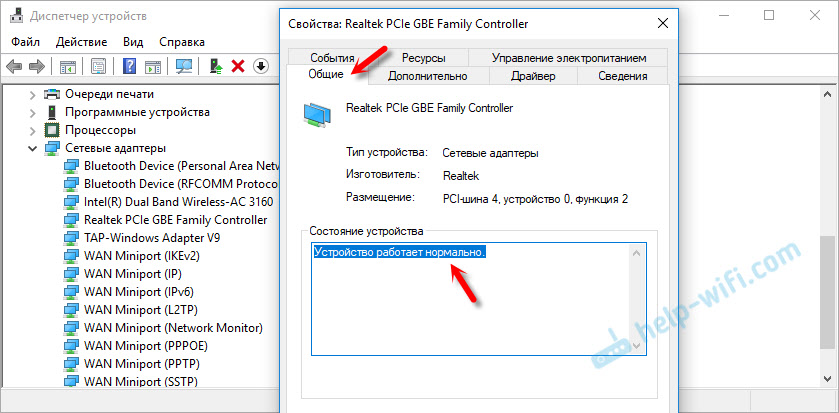
Кликом на десно дугме миша на адаптер можете да ажурирате своје управљачке програме, искључите или га уклоните из система. Као и отворене особине (као што сам показао горе) и променили потребне параметре на одговарајућим картицама.
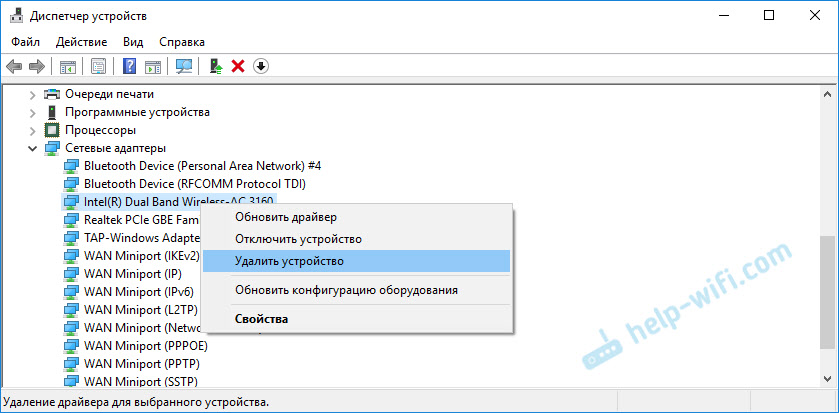
Мислим да нема смисла узети у обзир сва својства и параметре сваког адаптера и наравно да ће бити различити.
Диспечер уређаја приказују и физичке адаптере (мрежна картица, Ви-Фи модул / адаптер), као и виртуелни адаптери и друге компоненте које су нам потребни прозори да раде различите функције.
Можете да отворите параметре сваког адаптера, искључите га, избришите, ажурирајте управљачке програме, погледајте стање, грешке итд. Д. То је оно што сам желео да покажем у овом чланку. Ако имате било каквих питања, онда их питајте у коментарима.
- « ТП-ЛИНК ТЛ-ВР840Н сетови не отварају након подешавања ресетовања. Грешка Упс! Изгледа да сте Аринет повезани на своју ТП-Линк мрежу
- Рецензирати Тенда АЦ6 - ВИ -ФИ рутер за велики апартман за подршку 5 ГХз »

